Что такое Расширенная защита от DDoS
DDoS-атака (от англ. Distributed Denial of Service) — распределенная атака типа «отказ в обслуживании», нацеленная на создание высокой нагрузки на сервер, приводящей к отказу системы. При таких условиях пользователи не могут получить доступ к сайту или веб-сервису, а владельцы проектов теряют прибыль. Подробнее о DDoS-атаках рассказано в статье: Что такое DDoS-атака.
DDoS-атаки делятся на низкоуровневые и высокоуровневые.
Виды DDoS-атак
Низкоуровневые (L3/L4) атаки направлены на вывод из строя сетевого оборудования. Для этого типа атак используются слабые места протокола TCP. Как правило, фильтрация низкоуровневых атак не вредит обычным клиентам, но на отражение таких атак затрачивается много ресурсов хостера и интернет-провайдера. На хостинге Рег.ру работает бесплатная защита от низкоуровневых атак — DDoS-Guard. DDoS-Guard использует надежные фильтры, которые последовательно анализируют проходящий трафик, выявляя аномалии и нестандартную сетевую активность. Поэтому, несмотря на большое количество затрачиваемых ресурсов, L3/L4 атаки на хостинге Рег.ру успешно отражаются.
Высокоуровневые (L7) атаки направлены на вывод из строя сайта. При таких атаках на сайт отправляется множество запросов, имитирующих обычных посетителей сайта. В этом случае трудно отличить вредоносный трафик от клиентского. Фильтровать трафик можно с помощью решений, регулярно анализирующих и совершенствующих методы обнаружения вредоносных запросов.
Подробнее о видах атак читайте в статье: DDoS-атаки: виды атак и уровни модели OSI.
Услуга «Расширенная защита от DDoS» позволяет предотвращать различные типы атак, в том числе высокоуровневые (L7) DDoS-атаки. С ее помощью можно фильтровать вредоносный трафик, а также настраивать черный и белый список IP-адресов или подсетей.
Важно!
Подключить услугу можно только для хостинга с панелью управления ispmanager.
Как заказать расширенную защиту от DDoS
Подключить расширенную защиту от DDoS можно как при заказе нового хостинга, так и для уже существующего хостинга из карточки услуги.
-
1
Выберите интересующий вас тариф хостинга на странице.
-
2
В мастере заказа найдите услугу Защита от DDoS-атак, переведите переключатель в положение ON и выберите срок заказа.
-
3
Если вы хотите выбрать другой тариф защиты, нажмите Изменить тариф.
-
4
Нажмите Оплатить и оплатите счет любым удобным способом.
Базовый уровень защиты автоматически подключается для всех услуг хостинга с панелью управления ispmanager. Если вы хотите подключить другой тариф защиты от DDoS-атак, то:
-
1
Перейдите в личный кабинет и выберите раздел Хостинг:
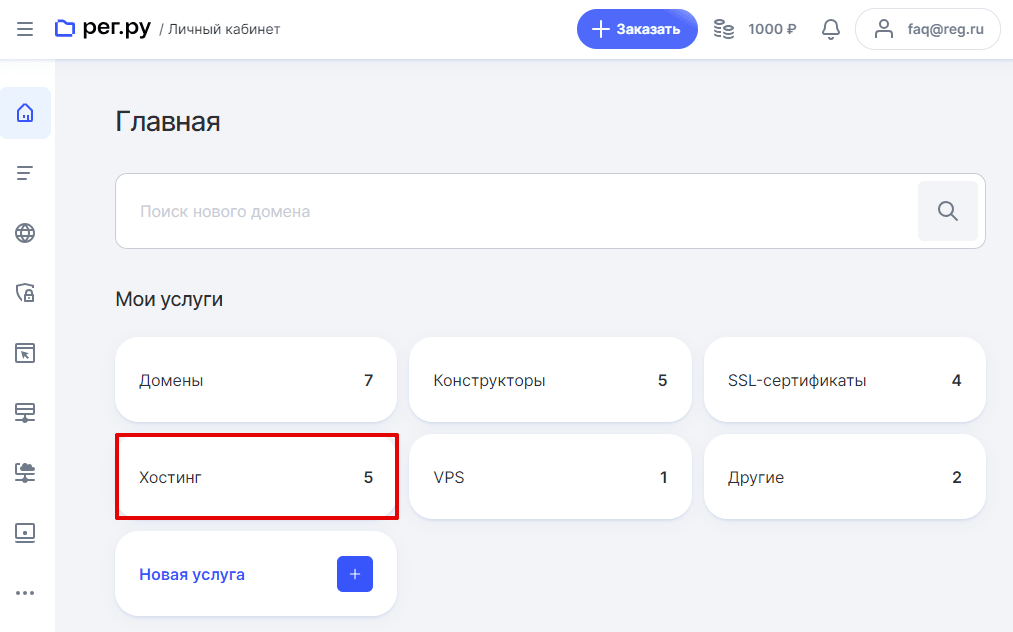
-
2
Выберите хостинг, для которого хотите подключить услугу:

-
3
Пролистайте вниз до раздела Защита от DDoS-атак и нажмите Изменить:
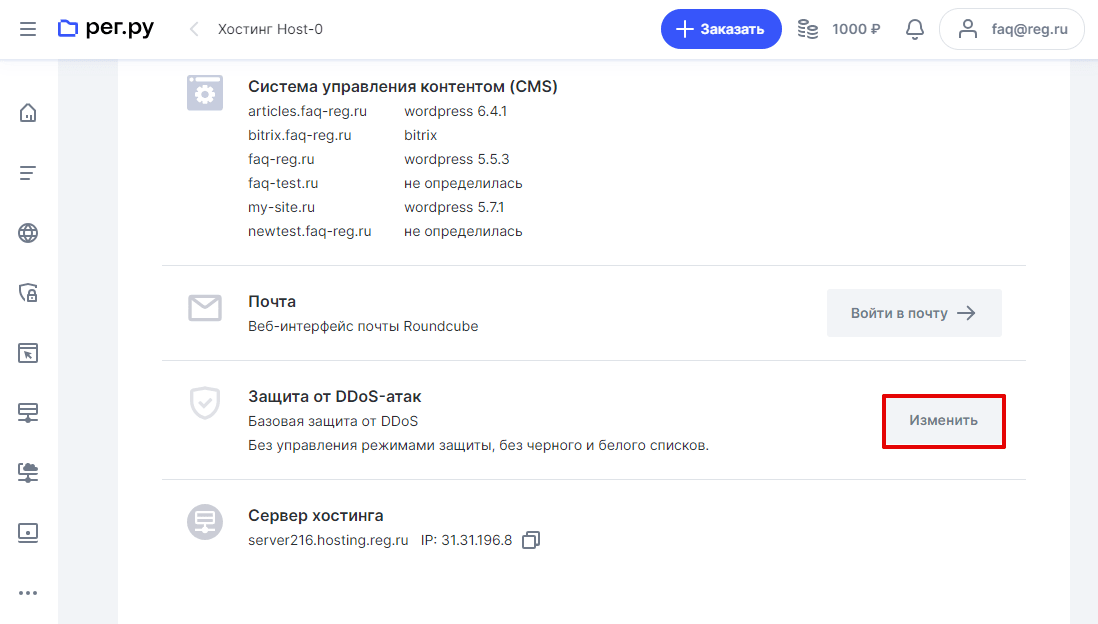
-
4
Выберите нужный тариф и нажмите Оплатить.
-
5
Оплатите счет любым удобным способом.
Как продлить услугу «Расширенная защита от DDoS»
Продлить услугу «Расширенная защита от DDoS» можно следующими способами:
- при продлении хостинга,
- из карточки услуги.
Так же вы можете подключить автопродление услуги.
-
1
Перейдите в личный кабинет и выберите раздел Хостинг:
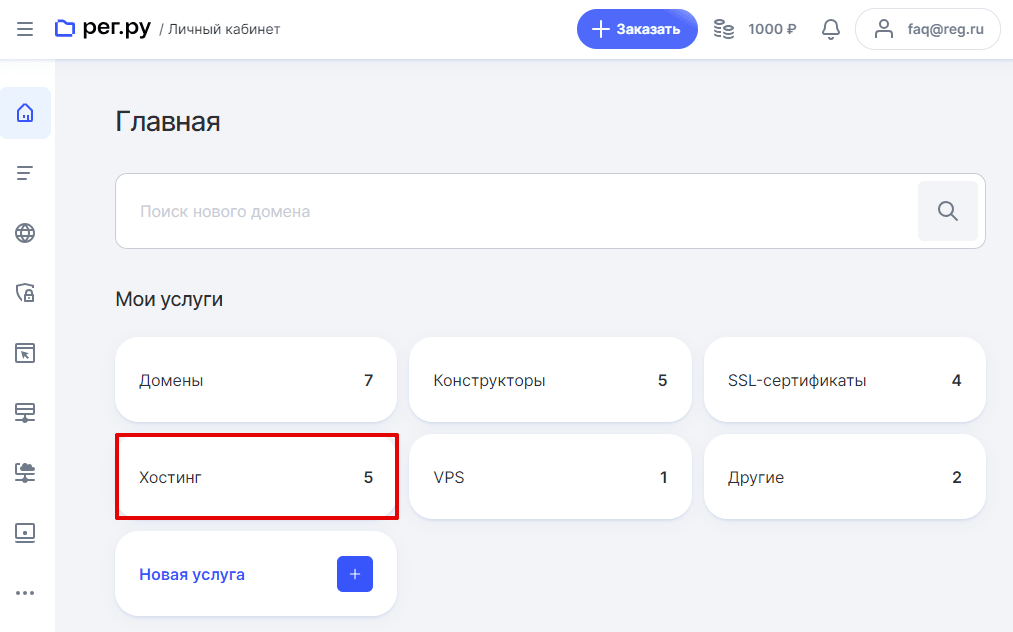
-
2
Выберите хостинг, для которого подключена услуга:

-
3
На вкладке «Управление» нажмите Продлить:
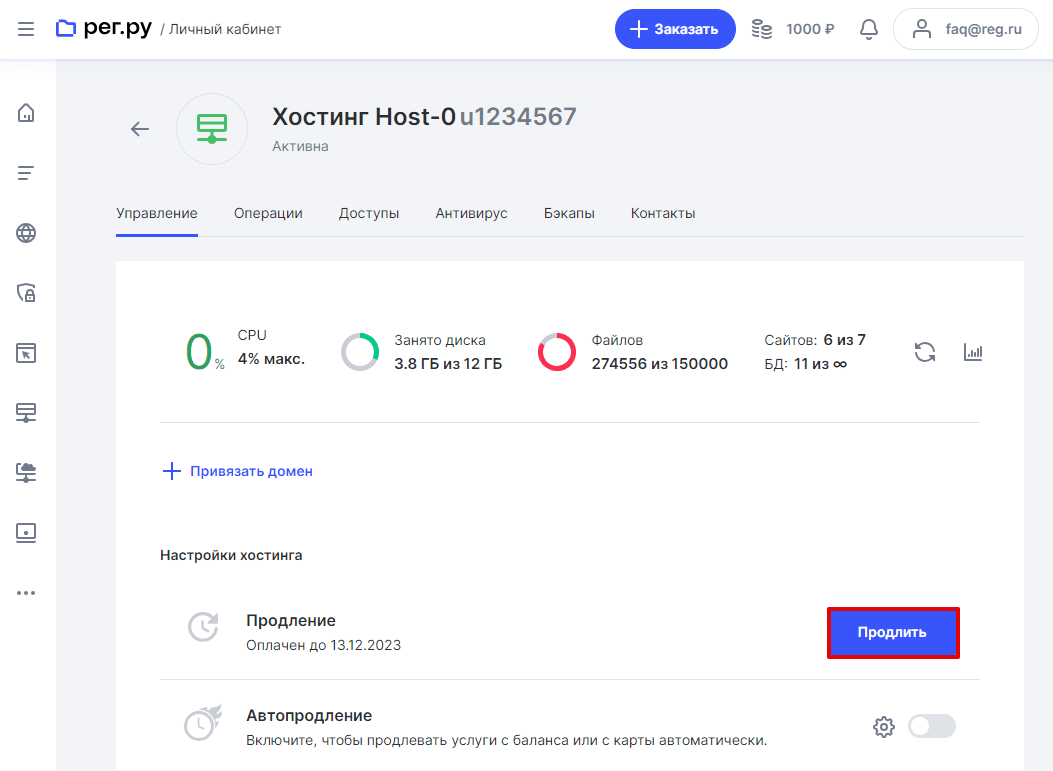
-
4
Переведите переключатель напротив услуги в положение ON. Нажмите Оплатить.
-
5
Оплатите счет любым удобным способом.
-
1
Перейдите в личный кабинет и выберите раздел Другие:
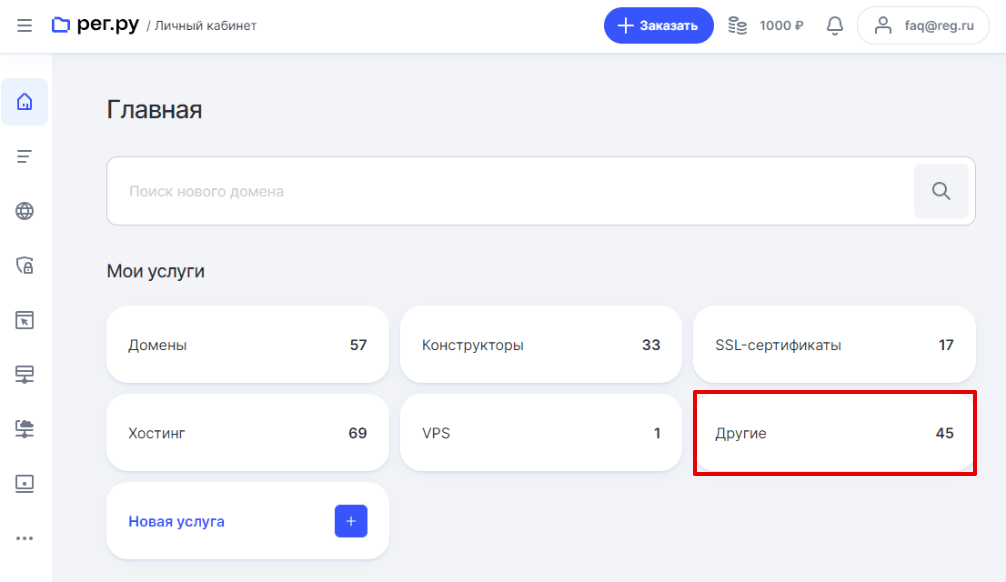
-
2
Выберите услугу, которую хотите продлить:
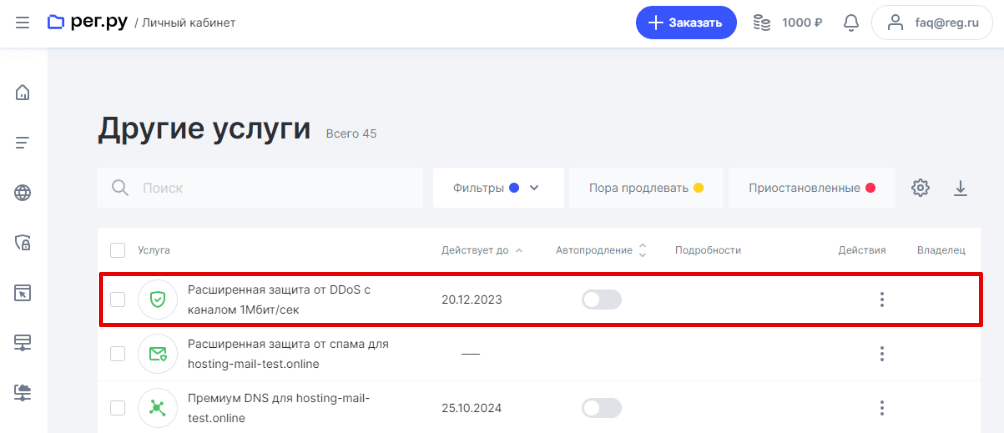
-
3
На вкладке «Управление» нажмите Продлить:
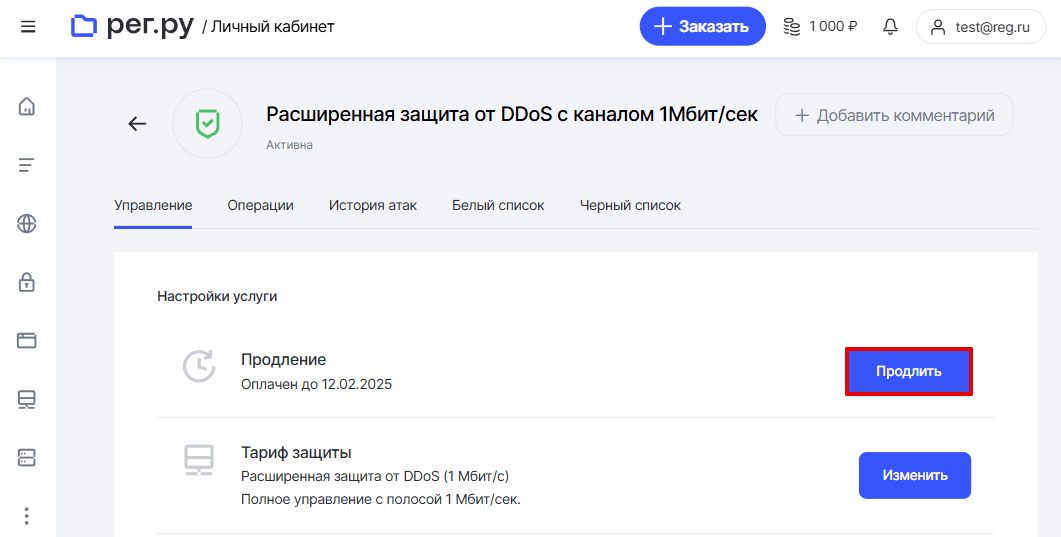
-
4
Нажмите Оплатить и оплатите счет любым удобным способом.
Как изменить тариф услуги «Расширенная защита от DDoS»
Существуют бесплатный и платные тарифы услуги «Расширенная защита от DDoS».
Бесплатная защита предоставляется для всех услуг хостинга с панелью ispmanager. На этом тарифе нет возможности вносить индивидуальные настройки. Во время DDoS-атаки переключение домена на работу через защищенный IP-адрес будет происходить автоматически.
На платных тарифах есть возможность самостоятельно настраивать фильтрацию трафика, создавать белые и черные списки. Настройки можно применять для каждого домена на хостинге по отдельности.
Чтобы изменить тариф:
-
1
Перейдите в личный кабинет и выберите раздел Другие:
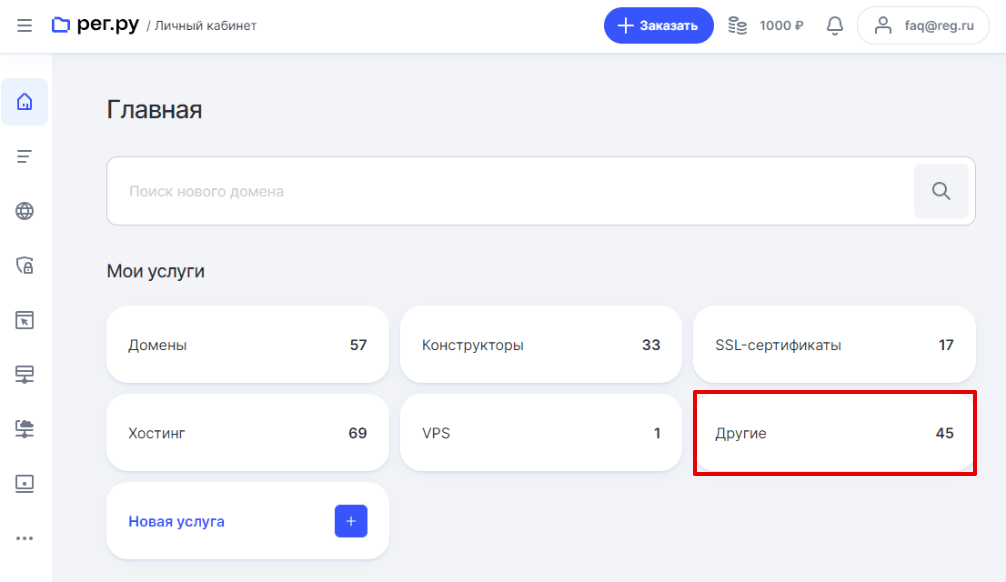
-
2
Выберите услугу, для которой хотите изменить тариф:
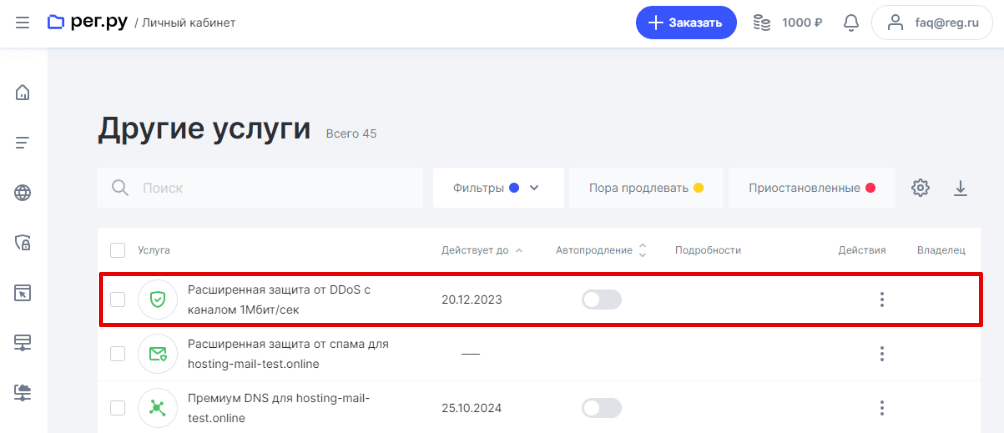
-
3
В блоке Тариф защиты нажмите кнопку Изменить:
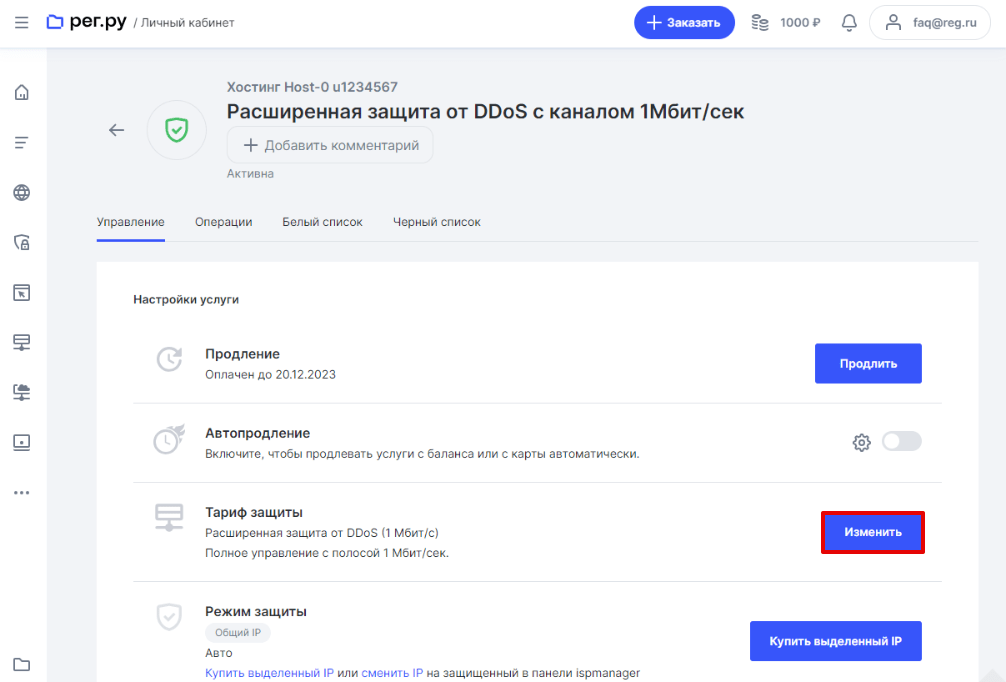
-
4
Выберите интересующий вас тариф и нажмите Изменить тариф:
-
5
Оплатите счет любым удобным способом.
Готово, тариф изменен.
Как работает Расширенная защита от DDoS
В наших дата-центрах размещается выделенный кластер фильтрации DDoS-Guard. Он позволяет нам круглосуточно анализировать трафик, направленный на наши услуги, и фильтровать его в случае обнаружения вредоносной активности.
Если вы используете для сайта выделенный IP-адрес, в момент обнаружения DDoS-атаки мы анонсируем его на кластер фильтрации. Защита для вашего сайта начинает работать сразу, без изменения ресурсных записей в зоне домена и потери трафика.
Если вы используете для сайта общий IP-адрес, в момент обнаружения DDoS-атаки ваш сайт будет переключен на защищенный IP-адрес, уже анонсированный на кластер фильтрации. При использовании DNS-серверов Рег.ру изменения в зону домена будут внесены автоматически.
DNS-серверы интернет-провайдеров обновляются с разной периодичностью. Это означает, что у одного интернет-провайдера ваш сайт может открываться, а у другого — быть недоступен. Обычно DNS-серверы обновляются в течение 24 часов. Подробнее об этом вы можете узнать в статье: Что такое DNS простыми словами.
Как изменить режим защиты
Важно!
Изменить режим защиты через личный кабинет можно только если для хостинга подключен дополнительный IP-адрес. Если для хостинга не подключен дополнительный IP, переключение на защищенный IP-адрес производится в панели управления ispmanager.
Кому нужно включать постоянную фильтрацию трафика?
При атаке на уровне веб-приложения (L7) вредоносный трафик направлен на вывод из строя вашего сайта или веб-приложения. Такой трафик трудно отличить от клиентского, его сложно отфильтровать. И хотя специальные решения справляются с этой задачей, при фильтрации могут пострадать реальные клиенты. Поэтому оптимальным решением будет использовать автоматический режим защиты — в таком случае фильтрация будет работать только во время DDoS-атак. Но есть случаи, когда предпочтительнее использовать режим постоянной защиты и фильтровать весь трафик.
Постоянную фильтрацию трафика стоит включить, если:
- вас уже атакуют,
- атаки происходят регулярно,
- вы планируете запустить акцию и беспокоитесь, что конкуренты могут вам помешать,
- ваш сайт связан с политикой или государственными учреждениями,
- злоумышленники угрожают начать атаку на ваш ресурс.
Чтобы изменить режим защиты:
-
1
Перейдите в личный кабинет и выберите раздел Другие:
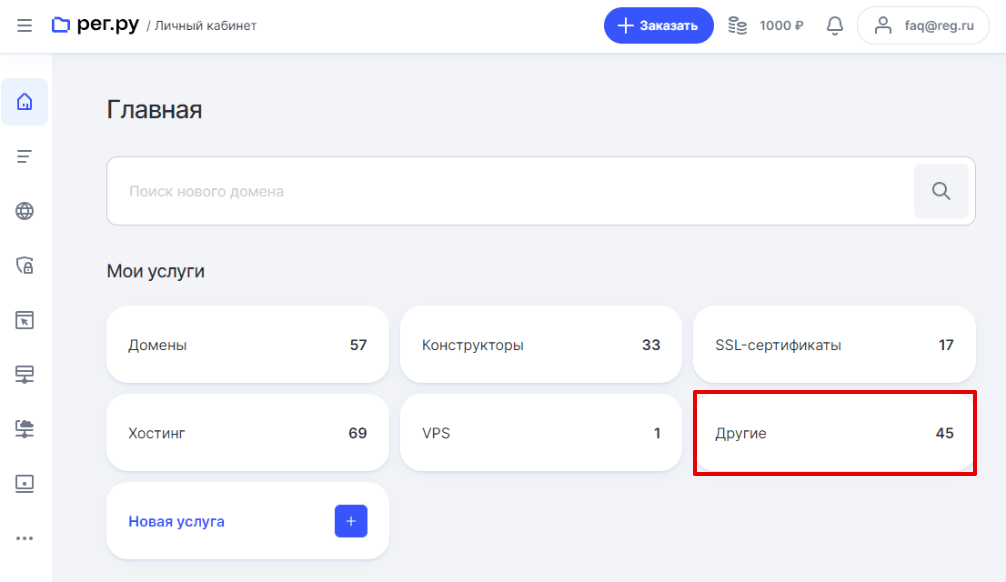
-
2
Выберите ту услугу защиты от DDoS, для которой хотите изменить режим защиты:
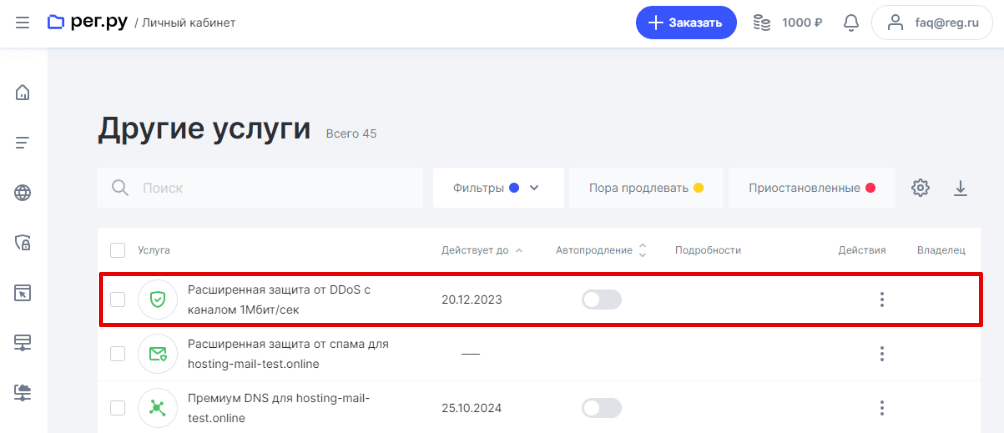
-
3
В блоке «Настройки защиты» напротив нужного IP-адреса нажмите кнопку Изменить:
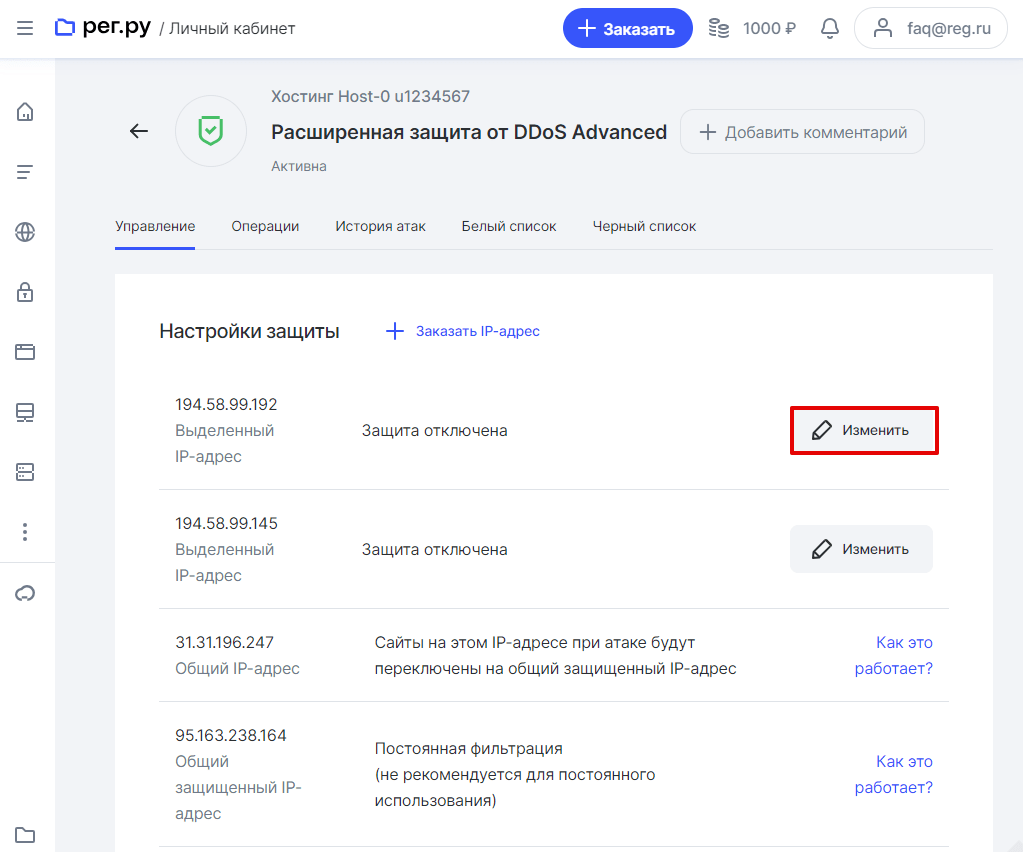
-
4
Выберите необходимый режим защиты и нажмите Сохранить:
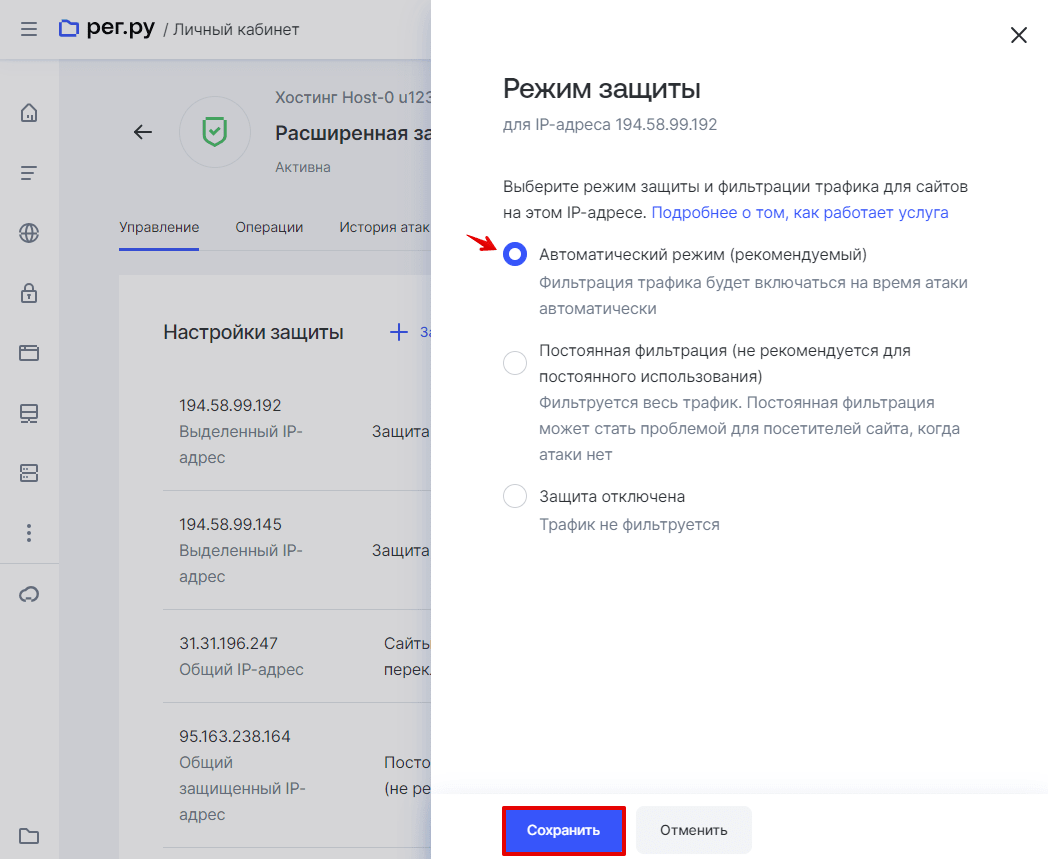
Готово, вы изменили режим защиты.
Как переключить домены на защищенный IP-адрес в ispmanager
Важно!
Прежде чем вносить изменения проверьте, какие DNS прописаны для домена: Как узнать, какие DNS-серверы прописаны для домена.
- Если указаны DNS-серверы Рег.ру ns1.hosting.reg.ru и ns2.hosting.reg.ru, домены перейдут на защищенный IP-адрес автоматически;
- если указаны DNS-серверы Рег.ру ns1.reg.ru и ns2.reg.ru, добавьте новую А-запись (укажите защищенный IP-адрес) самостоятельно по инструкции. После обновления зоны домена (через 4-5 часов) необходимо будет удалить старую A-запись, а также AAAA-запись, если она есть;
- если указаны DNS-серверы не Рег.ру, обратитесь к своему хостинг-провайдеру.
Чтобы переключить домен на защищенный IP-адрес в ispmanager:
- 1
-
2
Перейдите в раздел Сайты:
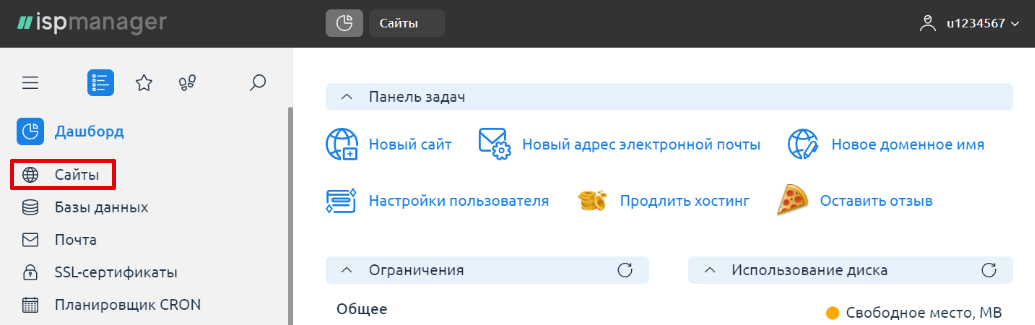
-
3
Выберите домен и нажмите Редактировать, затем Изменить:
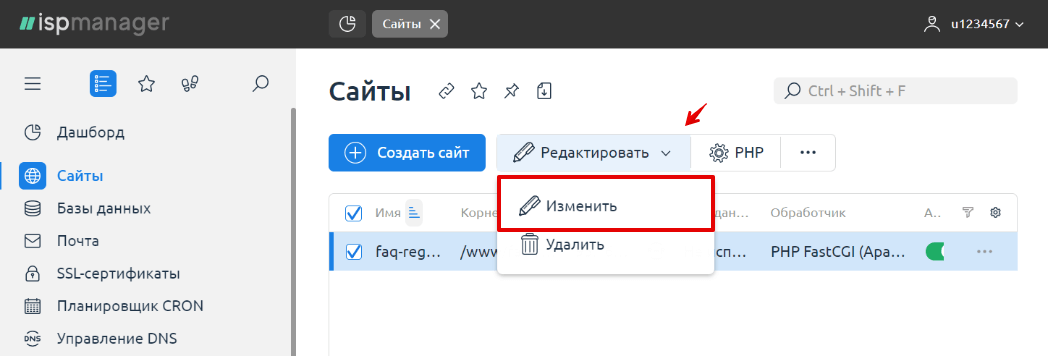
-
4
В разделе IP-адрес выберите защищенный IP:
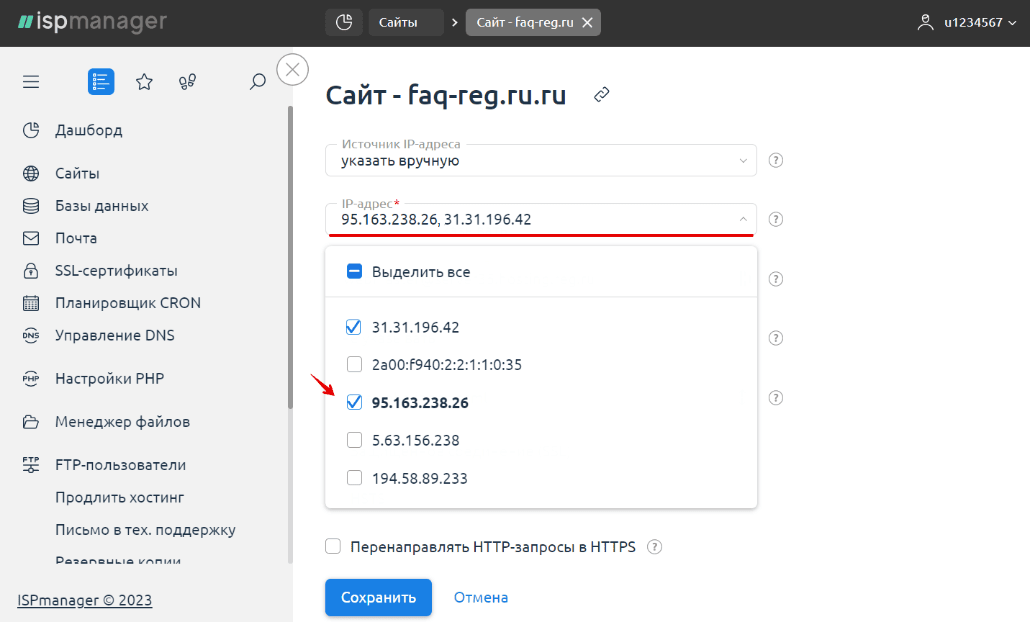
-
5
Нажмите Сохранить, чтобы сохранить изменения.
-
6
После обновления зоны домена (через 4-5 часов) в этом же разделе снимите галочку с незащищенного IP-адреса и сохраните изменения.
Готово, вы переключили домен на защищенный IP-адрес.
Уведомления о DDoS-атаке
Если ваш сайт будет атакован, мы сообщим вам о начале и окончании DDoS-атаки, а также о принятых мерах или необходимости выполнить действия с вашей стороны.
Уведомления на email
Во время начала и при окончании DDoS-атаки вы получите письмо вида:
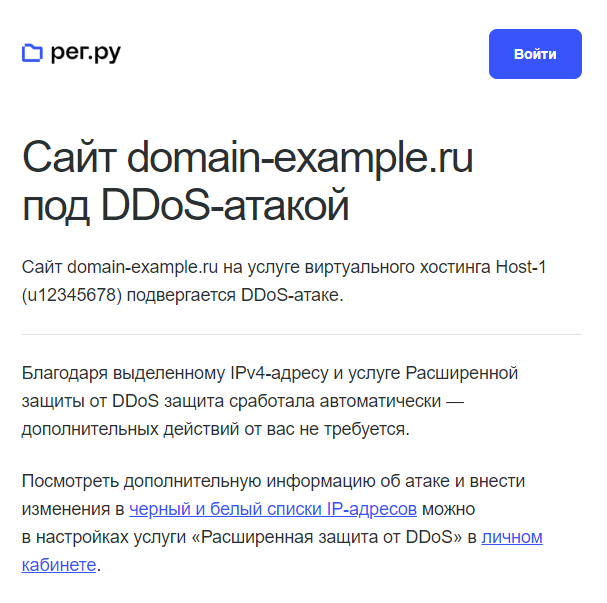
Уведомления в личном кабинете
Если ваш сайт будет атакован, вы сможете увидеть уведомления о начале и окончании DDoS-атаки в карточке услуги хостинга.
Уведомления содержат информацию об атакуемом домене, времени начала и окончания атаки, количестве заблокированных запросов. А также рекомендации, принятые меры и сообщение о необходимости действий от вас, если это требуется.
Уведомления о начале атаки выглядят следующим образом:
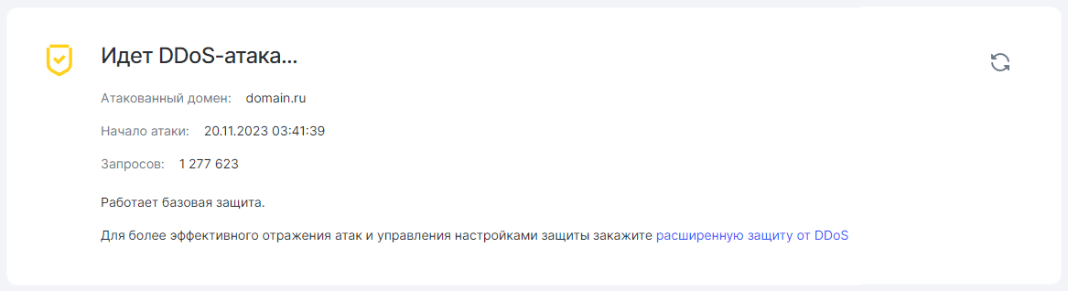
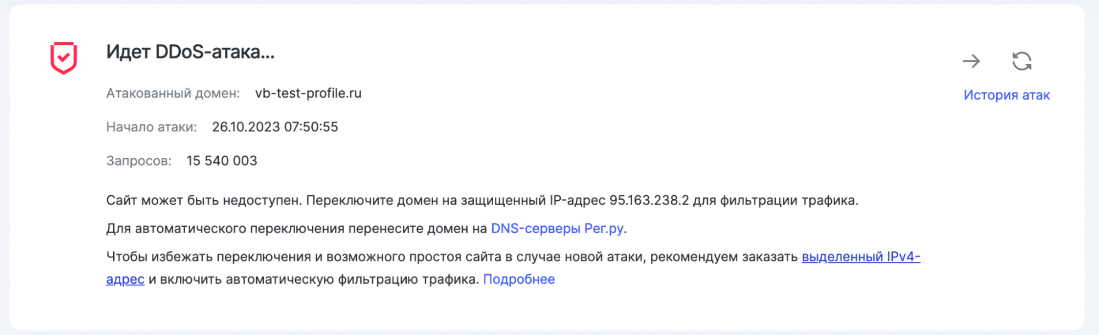
Уведомление об окончании DDoS-атаки выглядит следующим образом:
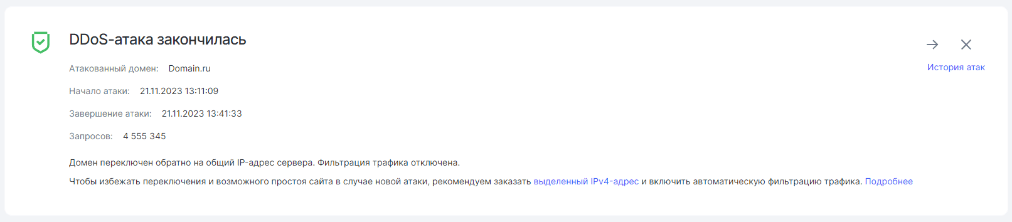
Если у вас подключена услуга «Расширенная защита от DDoS, вы сможете увидеть уведомления о начале и окончании атаки в карточке услуги.
Уведомления содержат информацию об атакуемом домене, времени начала и окончания атаки, количестве заблокированных запросов. А также рекомендации, принятые меры и сообщение о необходимости действий от вас, если это требуется.
Уведомления о начале атаки выглядят следующим образом:

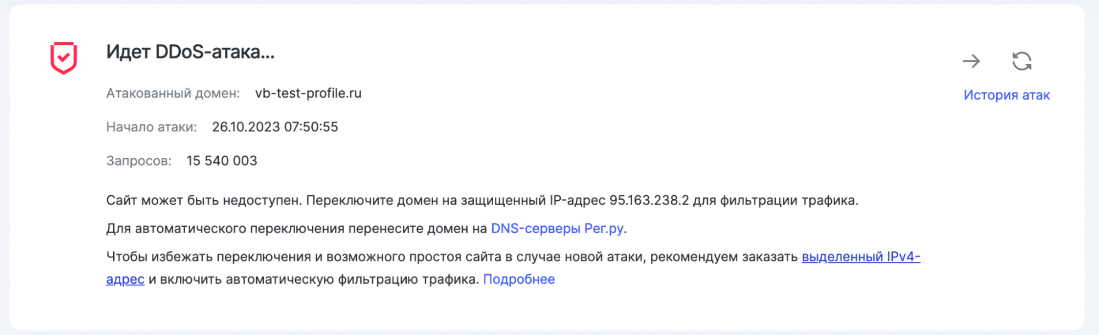
Уведомление об окончании DDoS-атаки выглядит следующим образом:
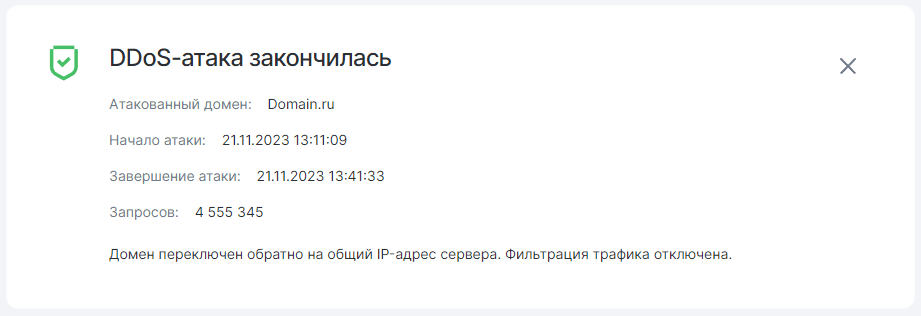
История атак
Если у вас подключена услуга «Расширенная защита от DDoS», в личном кабинете будет доступна история атак. Она содержит информацию о времени начала, активности и окончания атаки, количестве заблокированных запросов за все время атаки, пике атакующих запросов в секунду, а также количестве IP-адресов, с которых велась атака:
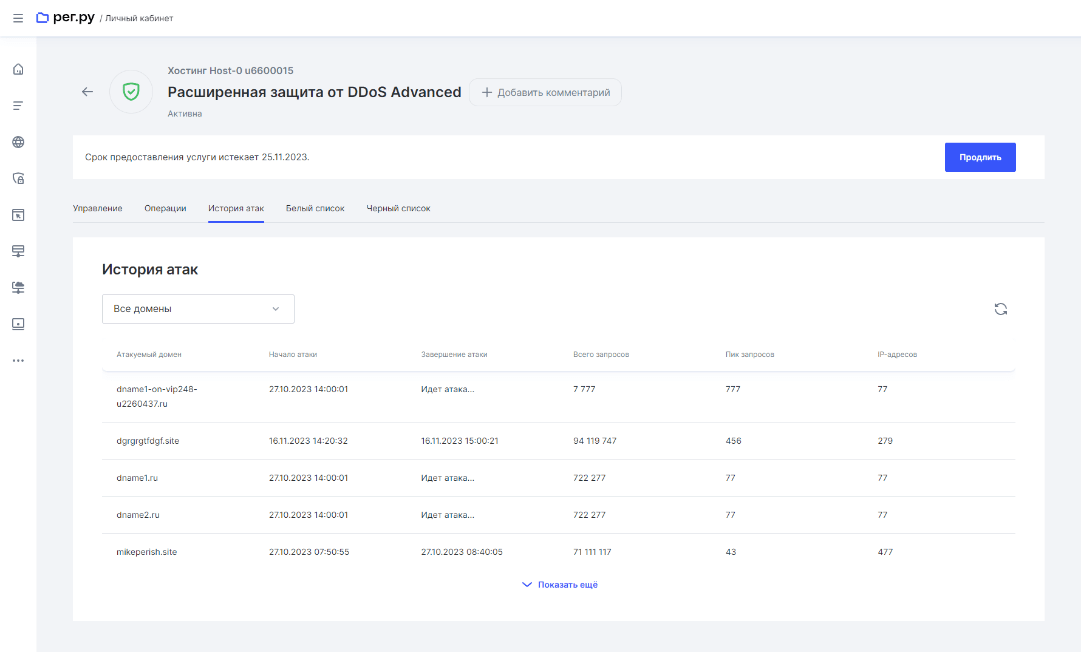
Черный и белый списки
С помощью черного и белого списка вы можете задавать индивидуальные правила фильтрации трафика — запрещать или разрешать доступ к сайту с определенного IP-адреса или подсети.
Добавить белый или черный список можно только на тарифах защиты от DDoS «Advanced» и выше.
Важно!
Трафик с адресов, находящихся в белом списке, будет направляться на сайт без фильтрации от DDoS. Правила можно задавать как для всех доменов, так и для отдельных доменов на хостинге.
-
1
Перейдите в личный кабинет и выберите раздел Другие:
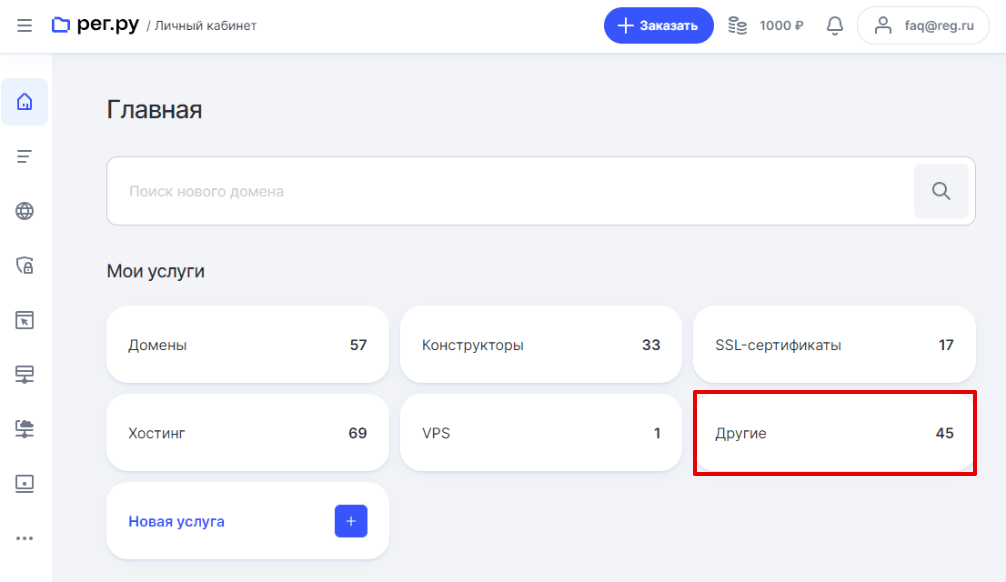
-
2
Выберите услугу, для которой хотите добавить белый список:
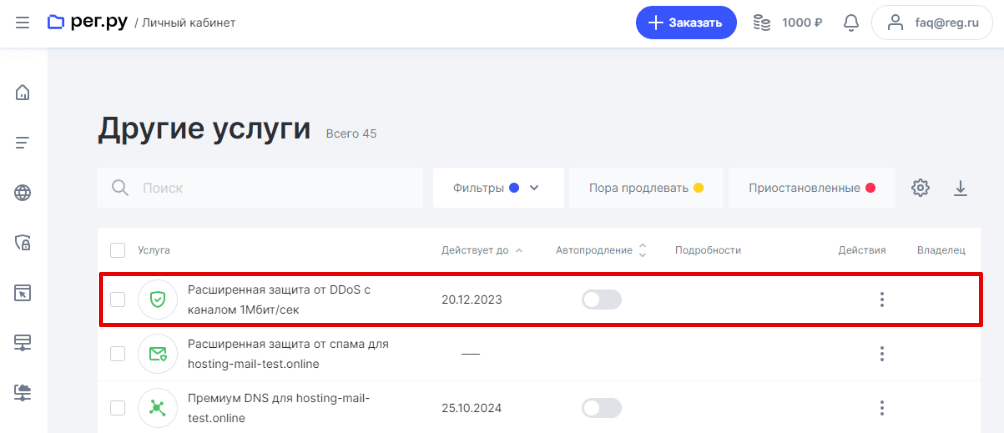
-
3
Перейдите в раздел Белый список:
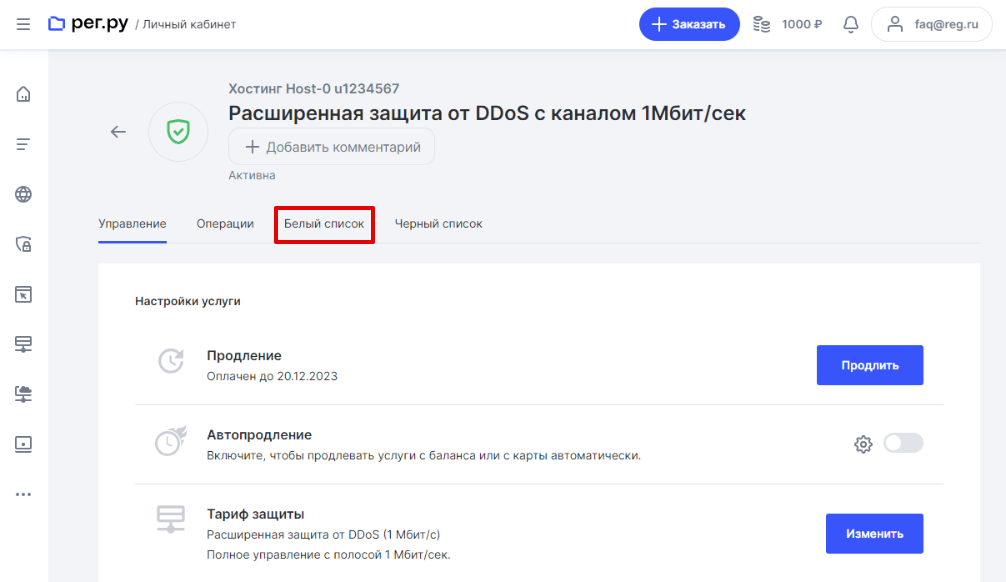
-
4
Выберите домен, для которого хотите задать правило. Если правило нужно задать для всех доменов на хостинге, выберите «Все домены». Укажите IP-адрес (в формате 123.123.123.123) или подсеть (в формате 123.123.123.0/24), которую хотите внести в белый список:. Нажмите Добавить:
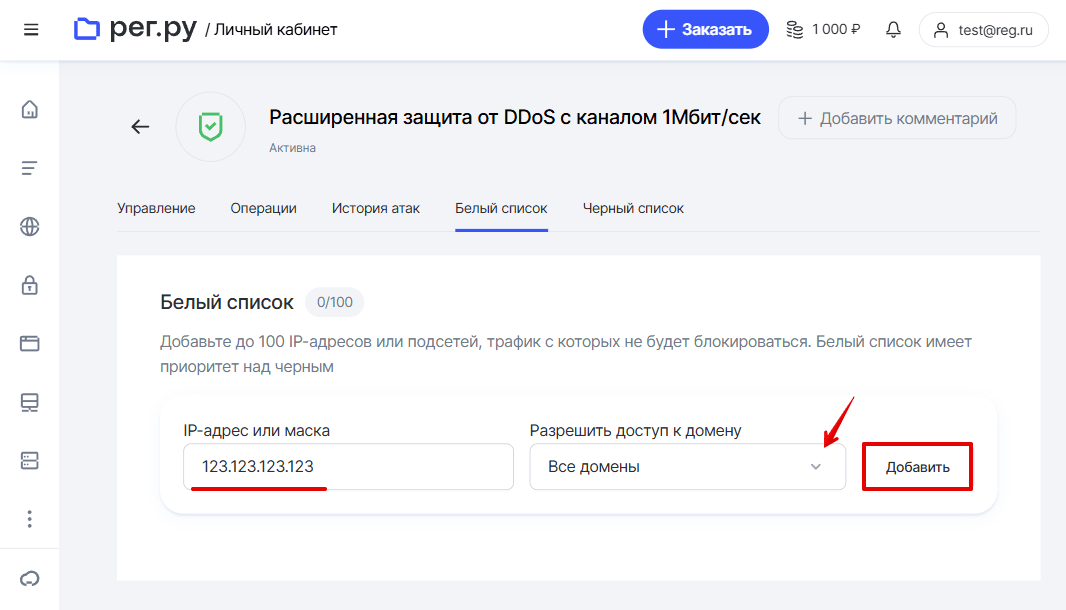
Трафик с адресов, находящихся в черном списке, будет блокироваться. Правила можно задавать как для всех доменов, так и для отдельных доменов на хостинге.
-
1
Перейдите в личный кабинет и выберите раздел Другие:
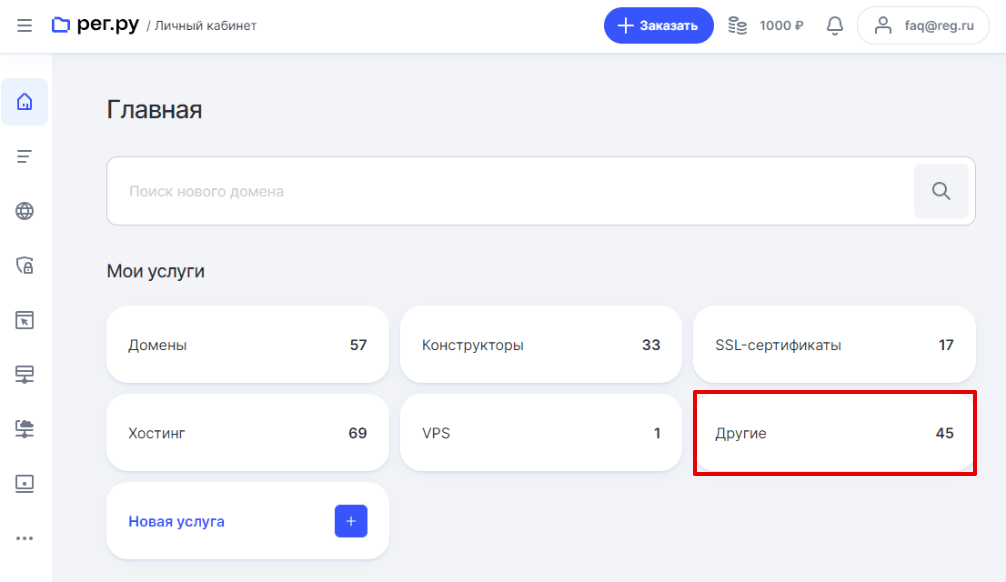
-
2
Выберите услугу, для которой хотите добавить черный список:
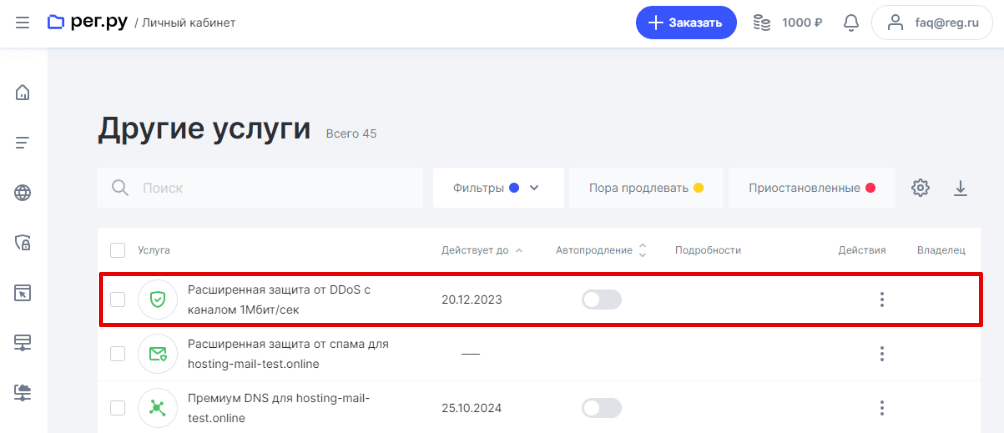
-
3
Перейдите в раздел Черный список:
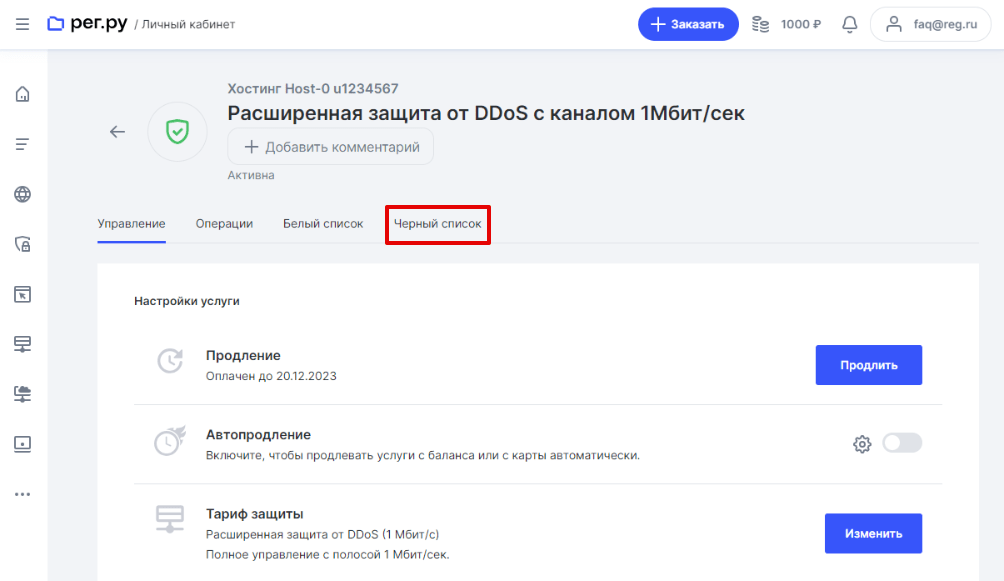
-
4
Выберите домен, для которого хотите задать правило. Если правило нужно задать для всех доменов на хостинге, выберите «Все домены». Укажите IP-адрес (в формате 123.123.123.123) или подсеть (в формате 123.123.123.0/24), которую хотите внести в черный список. Нажмите Добавить:
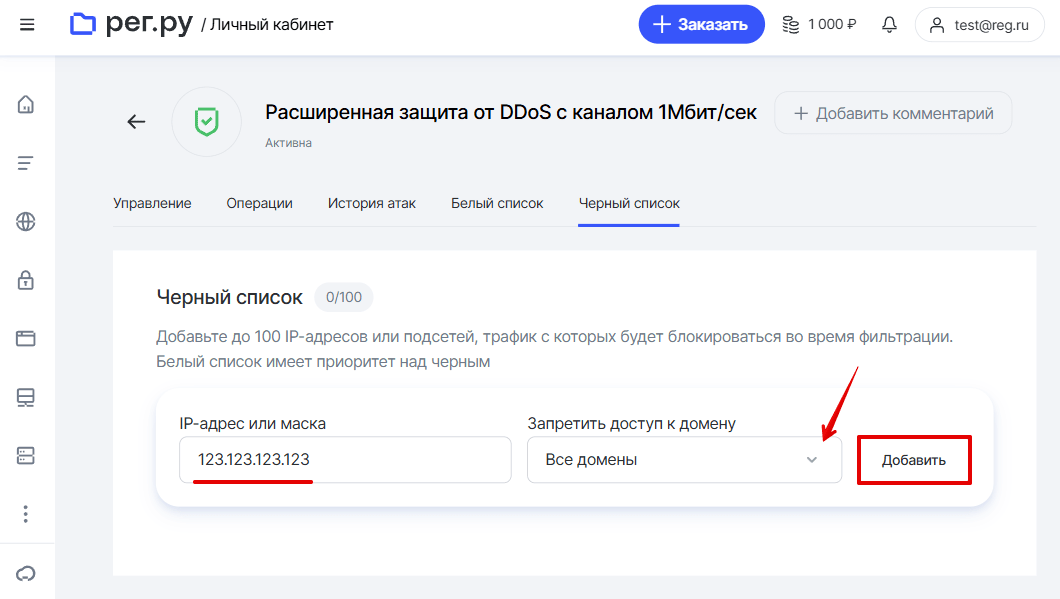
Страницы, отображаемые во время атаки
Если доступ для IP-адреса, с которого пользователь обращается к вашему сайту, заблокирован, отобразится одна из следующих страниц:
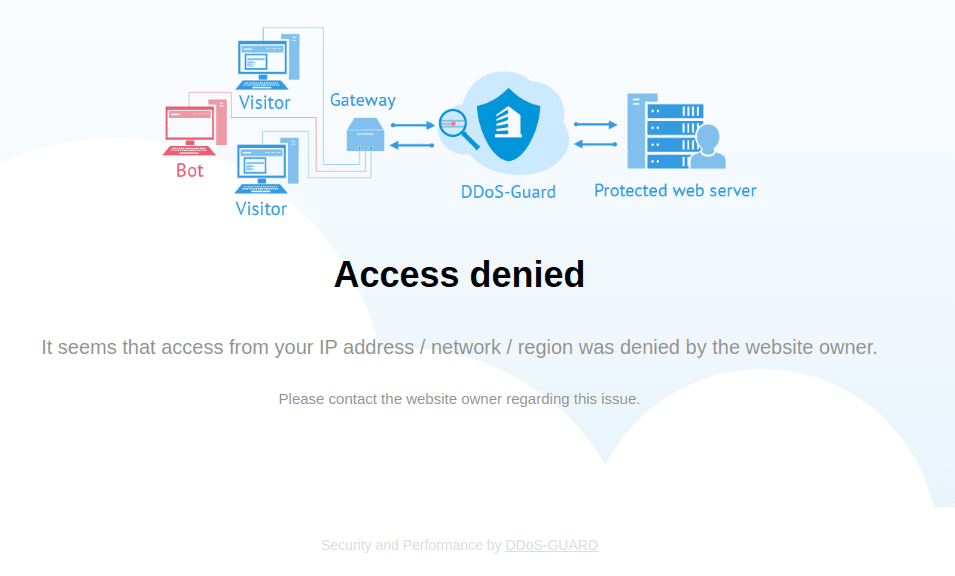

Если доступ разрешен, но требуется дополнительная проверка браузера пользователя перед открытием вашего сайта, пользователь увидит одну из следующих страниц:
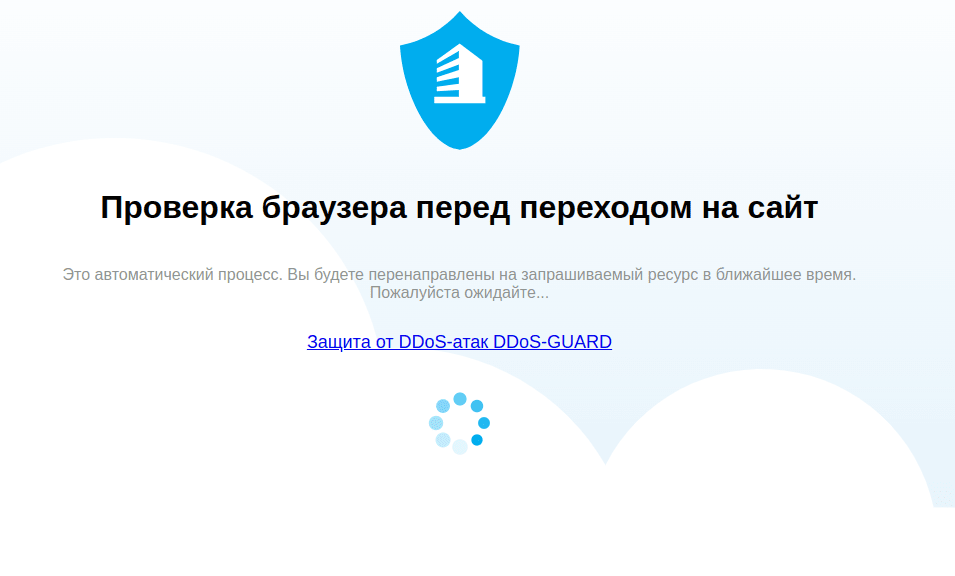
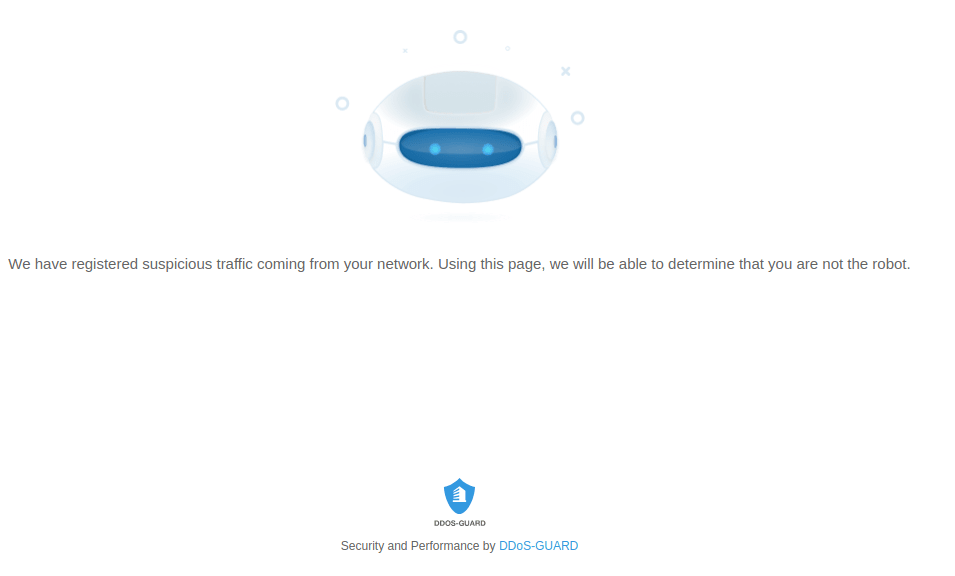
Помогла ли вам статья?
Спасибо за оценку. Рады помочь 😊